Den här sidan behandlar några grundläggande aspekter som hjälper dig att komma igång med att hantera dina projekt i Trimble Connect. För mer detaljerad information om hur du hanterar dina projekt, se Projects in the Trimble Connect Knowledge Center (Projekt i Trimble Connect Knowledge Center).
Sidan Project (Projekt) är den första sidan du ser varje gång du öppnar Trimble Connect.
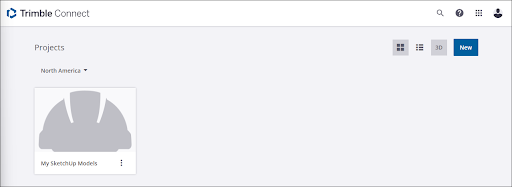
Alla projekt du har skapat kommer att visas på sidan Project (Projekt). Du kan välja en rutnätvy eller en listvy.
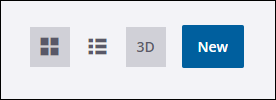
Genom att klicka på ett projekt öppnas projektets instrumentpanel. Instrumentpanelen är där du kan komma åt projektets filer, hantera användare och ändra projektinformation.
Filhantering
Alla filer som läggs till i ett projekt visas under Data i avsnittet Explorer (Utforskaren).
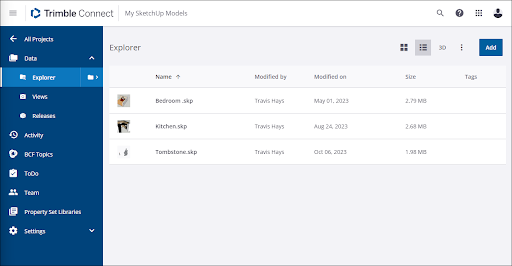
Om du klickar på Add (Lägg till) öppnas en meny där du kan skapa en ny mapp, komma åt andra Trimble-produkter eller ladda upp filer från din dator.
Alla SketchUp-filer (.skp) som sparats i Trimble Connect kan sedan öppnas, redigeras och sparas inifrån valfri version av SketchUp utan att du behöver ladda ner en kopia till din enhet. Om flera användare öppnar en fil visas den senast sparade versionen i Trimble Connect.
Trimble Connect erbjuder också möjligheten att dela dina filer med någon som inte är medlem i projektgruppen. Så här delar du en fil:
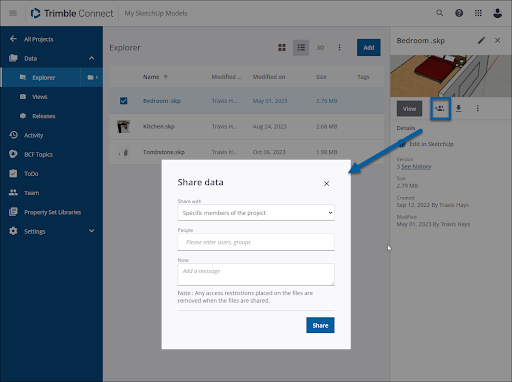
- Välj filen du vill dela.
- Klicka på ikonen Share (Dela) längst upp till höger.
- I fönstret Share Data (Dela data) väljer du den typ av användare du vill dela med.
- Ange den begärda informationen för den person som ska ta emot den delade filen.
- Ange en tidpunkt då länken ska upphöra att gälla. Om fältet lämnas tomt kommer den inte att upphöra att gälla.
- Välj View Only (Endast visning) eller View & Download (Visa och ladda ner).
- Om du bara vill visa den senaste versionen markerar du kryssrutan.
- Klicka på Share (Dela).
Teamhantering
Du kan hantera vem som har åtkomst till ett projekt under Team.
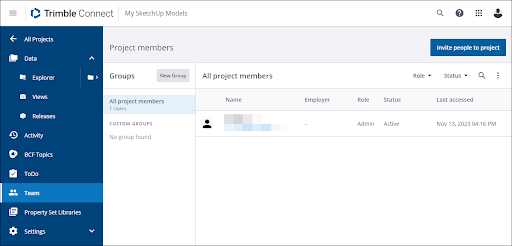
För att bjuda in andra att delta i ditt projekt klickar du på Invite People to Project (Bjud in personer till projekt). Ett fönster öppnas där du kan ange e-postadressen till den person du vill bjuda in och ange deras roll.
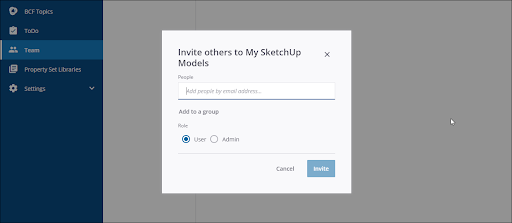
Den roll en användare har avgör vad den användaren kan göra. De två rollerna är:
- User (Användare) – Teammedlemmar med användaråtkomst kan visa och ändra filer, lägga till nya filer och ta bort filer.
- Admin (Administratör) – Medlemmar med administratörsåtkomst kan lägga till och ta bort användare, åsidosätta låsta filer och hantera projektinställningar.
Inställningar

Inställningarna innehåller följande avsnitt:
- Project Details (Projektdetaljer) – En översikt över projektet. Du kan ändra projektets namn, vem som äger projektet och några andra inställningar här.
- Notifications (Aviseringar) – Ställ in e-postaviseringar för projektet och vilken aktivitet som ska skicka ut en avisering.
- Units (Enheter) – Ange hur enheter visas i Trimble Connect.
- Permissions (Behörigheter) – Alternativ för vad användare kan se och göra i projektet.
- Sync (Synkronisera) – Styr hur filer hanteras under synkronisering och vilka typer av filer eller mappar som kan ignoreras vid synkronisering.
Andra inställningar kan visas beroende på vilka produkter som är tillgängliga för dig.